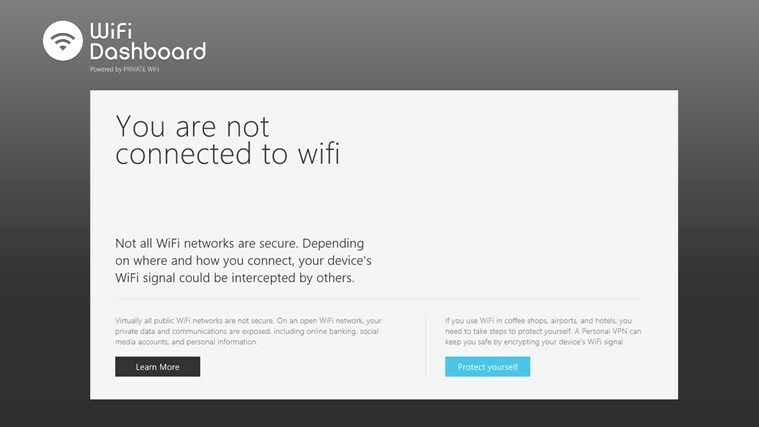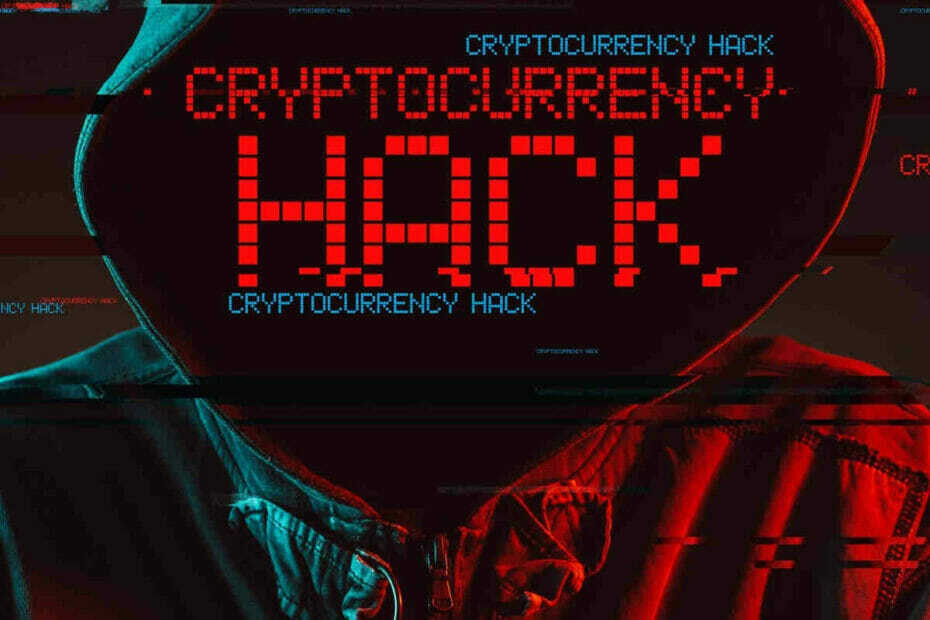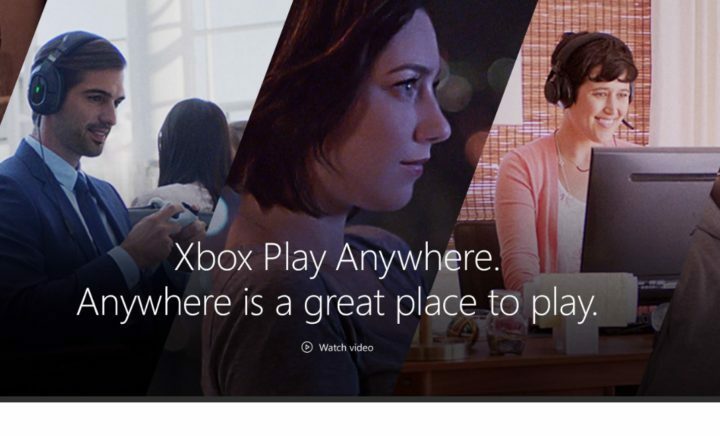- Do enega diska lahko dostopate tudi iz raziskovalca datotek, le nastaviti ga morate.
- Ta postopek vam bo vzel le nekaj minut časa, zato ne skrbite.
- Svojo mapo One Drive lahko najdete v Raziskovalcu datotek v razdelku Domov za lažji dostop.

XNAMESTITE S KLIKNITE NA PRENOS DATOTEKE
Ta programska oprema bo popravila pogoste računalniške napake, vas zaščitila pred izgubo datotek, zlonamerno programsko opremo, okvaro strojne opreme in optimizirala vaš računalnik za največjo zmogljivost. Odpravite težave z računalnikom in odstranite viruse zdaj v 3 preprostih korakih:
- Prenesite orodje za popravilo računalnika Restoro ki prihaja s patentiranimi tehnologijami (na voljo patent tukaj).
- Kliknite Začnite skeniranje da poiščete težave z operacijskim sistemom Windows, ki bi lahko povzročile težave z računalnikom.
- Kliknite Popravi vse da odpravite težave, ki vplivajo na varnost in delovanje vašega računalnika
- Restoro je prenesel 0 bralci ta mesec.
Skoraj vsi vemo, kako pomembno je v resnici varnostno kopiranje naših datotek. Ne glede na to, ali govorimo o pomembnih dokumentih podjetja ali vaših najljubših družinskih slikah, je vsa osebna lastnina pomembna.
Včasih se stvari zgodijo, ne da bi imeli nad tem nadzor in vedno tvegamo, da bodo naše naprave okvarjene ali uničene, zaradi česar izgubimo vse shranjene podatke.
Zato je varnostna kopija vse vaše obstoječe vsebine ključnega pomena, če ne želite tvegati in se znašti v situaciji, ko je obnoviti vse preprosto nemogoče.
Zato je Microsoft ustvaril One Drive in zato ga uporablja toliko ljudi. Shranjevanje podatkov v oblaku je eden najboljših in varnih načinov za ohranjanje vaše osebne kibernetske posesti.
Če ste uporabnik sistema Windows 11, že zagotovo veste, da se privzeta domača stran File Explorerja zdaj imenuje Home.
Ime Hitri dostop je bilo preoblikovano za razdelek pripetih/pogostih map in Pripete datoteke se zdaj imenujejo Priljubljene, da bi se uskladile z Officeom in OneDrive.
Nastavitev One Drive v napravi s sistemom Windows 11 je pravzaprav lažja, kot si mislite, in pokazali vam bomo, kako to storiti.
Kako lahko nastavim svoj File Explorer One Drive?
- Kliknite, da odprete ukazni meni opravilne vrstice in kliknite One Drive.

- Kliknite na gumb Prijava.

- Pritisnite na Ustvari račun gumb, če ga še nimate, ali vnesite svoj e-poštni naslov in pritisnite gumb Prijava.

- Vnesite svoje geslo in kliknite gumb Prijava.

- Če se strinjate z izbrano mapo One Drive, pritisnite Naprej ali izberite Spremeni mapo, da izberete novo.

- V Raziskovalcu datotek kliknite spustni meni One Drive, ki se nahaja pod Domom.

- Zdaj lahko dostopate do vse svoje vsebine One Drive neposredno iz namenskega razdelka File Explorer.

Prav tako je po nedavnih in pripetih datotekah, prikazanih na domači strani, zdaj mogoče iskati z iskalnim poljem v File Explorerju, tudi če niso lokalne datoteke, tako da lahko najdete datoteke Officea, ki so bile nedavno deljene z vami.
To je skoraj vse, kar morate storiti, da sinhronizirate svoj One Drive v napravi z operacijskim sistemom Windows 11, s čimer je zelo hiter dostop do tistega, kar potrebujete.
Sporočite nam, če ste imeli težave pri dokončanju tega postopka, v spodnjem posebnem razdelku s komentarji.
 Imate še vedno težave?Popravite jih s tem orodjem:
Imate še vedno težave?Popravite jih s tem orodjem:
- Prenesite to orodje za popravilo računalnika ocenjeno odlično na TrustPilot.com (prenos se začne na tej strani).
- Kliknite Začnite skeniranje da poiščete težave z operacijskim sistemom Windows, ki bi lahko povzročile težave z računalnikom.
- Kliknite Popravi vse za odpravljanje težav s patentiranimi tehnologijami (Ekskluzivni popust za naše bralce).
Restoro je prenesel 0 bralci ta mesec.